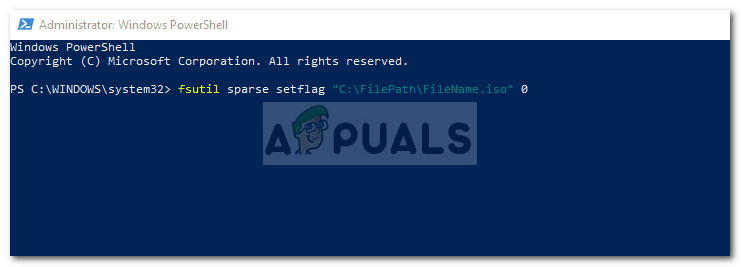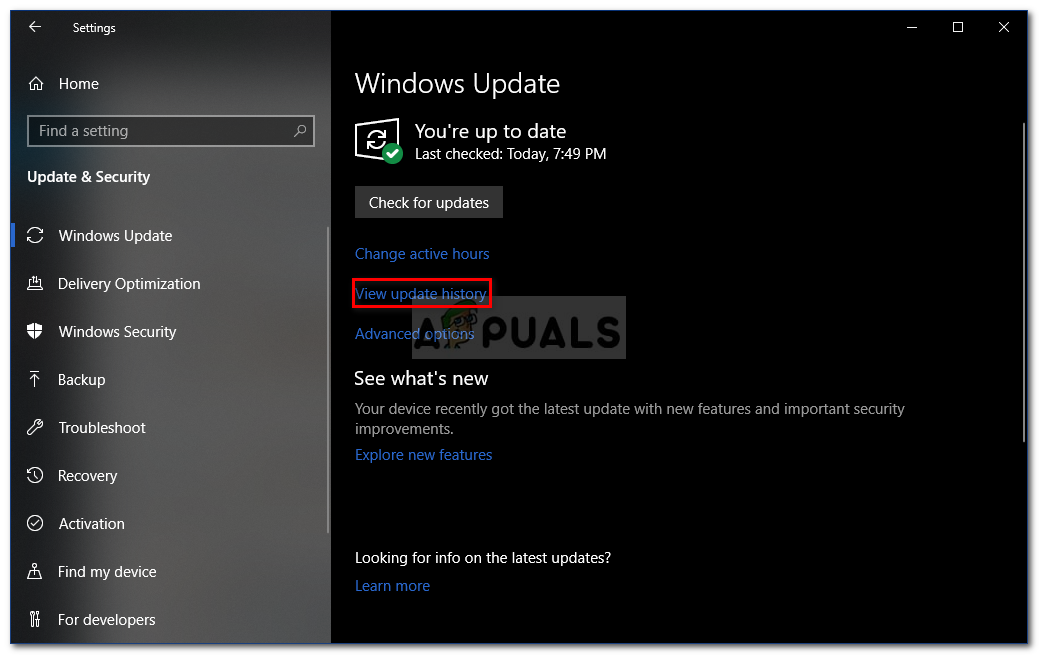విండోస్ ఎక్స్ప్లోరర్ ఉపయోగించి ISO ఫైల్లను మౌంట్ చేయలేమని పేర్కొన్న వినియోగదారుల నివేదికలు ఉన్నాయి. లోపం ‘ ఫైల్ NTFS వాల్యూమ్ అని నిర్ధారించుకోండి మరియు ఇది సంపీడన ఫోల్డర్ లేదా వాల్యూమ్లో లేదు ఒక నిర్దిష్ట విండోస్ భద్రతా నవీకరణ తర్వాత ’ప్రధానంగా సంభవించింది. వినియోగదారు నివేదికల ప్రకారం, వారు విండోస్ ఎక్స్ప్లోరర్ ద్వారా ఒక ISO ఫైల్ను మౌంట్ చేయడానికి ప్రయత్నించినప్పుడల్లా, క్రింద ఇవ్వబడిన లోపంతో వారు ప్రాంప్ట్ చేయబడతారు.

ఫైల్ NTFS వాల్యూమ్ అని నిర్ధారించుకోండి మరియు ఇది కంప్రెస్డ్ ఫోల్డర్ లేదా వాల్యూమ్ ఎర్రర్లో లేదు
విండోస్ 10 మరియు 8 మూడవ పార్టీ అనువర్తనాన్ని ఉపయోగించకుండా ISO ఫైళ్ళను మౌంట్ చేయగల సామర్థ్యాన్ని కలిగి ఉంటాయి. సాంప్రదాయకంగా, వినియోగదారులు తమ ISO ఫైళ్ళను మౌంట్ చేయడానికి PowerISO లేదా డీమన్ టూల్స్ వంటి మూడవ పక్ష అనువర్తనాన్ని డౌన్లోడ్ చేసుకోవలసి వచ్చింది, అయినప్పటికీ, విండోస్ 8 విడుదలతో మరియు తరువాత 10 న, ఇది చాలా సులభం చేయబడింది. అయితే, ఈ క్రొత్త ఫీచర్తో పాటు దాని సమస్యలు ఉన్నాయి. ఈ వ్యాసంలో, విండోస్ ఎక్స్ప్లోరర్ ఉపయోగించి వారి ISO ఫైల్లను మౌంట్ చేసేటప్పుడు వినియోగదారులు ఎదుర్కొనే అత్యంత సాధారణ లోపాన్ని పరిష్కరించడానికి మేము మీకు సహాయం చేస్తాము.
విండోస్ 10 లో ‘ఫైల్ ఎన్టిఎఫ్ఎస్ వాల్యూమ్ అని నిర్ధారించుకోండి మరియు కంప్రెస్డ్ ఫోల్డర్ లేదా వాల్యూమ్లో లేదు’ లోపానికి కారణమేమిటి?
ఈ లోపం క్రొత్తది కాదు, అయినప్పటికీ, ఒక నిర్దిష్ట విషయం ఉంది, అది చాలా వరకు ప్రేరేపించింది. సాధారణంగా దీనికి కారణమయ్యే అంశాలు క్రిందివి -
- విండోస్ 10 భద్రతా నవీకరణ . చాలా మంది వినియోగదారులకు, KB4019472 విండోస్ 10 నవీకరణ విడుదలైన తర్వాత లోపం ఉనికిలోకి వచ్చింది, ఇది భద్రతా నవీకరణగా మారింది. ఈ నవీకరణ చాలా మంది వినియోగదారులకు లోపం వెలువడింది.
- ISO ఫైల్ యొక్క స్థానం . కొన్ని సందర్భాల్లో, డౌన్లోడ్ చేసిన ISO ఫైల్ యొక్క స్థానం లేదా మార్గం కారణంగా లోపం సంభవించవచ్చు. అటువంటి దృష్టాంతంలో, మీరు స్థానాన్ని మార్చాలి.
దిగువ పరిష్కారాలను అనుసరించడం ద్వారా మీరు మీ సమస్యను వేరుచేయవచ్చు. ఎప్పటిలాగే, దయచేసి మీ లోపాన్ని త్వరగా పరిష్కరించడానికి అందించిన అదే క్రమంలో ఇచ్చిన పరిష్కారాలను అనుసరించండి.
పరిష్కారం 1: ISO ఫైల్ యొక్క స్థానాన్ని మార్చండి
లోపాన్ని వేరుచేయడానికి మీరు చేయవలసిన మొదటి విషయం ఏమిటంటే, డౌన్లోడ్ చేసిన ISO ఫైల్ యొక్క మార్గాన్ని మార్చడం. కొన్నిసార్లు, లోపం ISO ఫైల్ యొక్క చిరునామా ద్వారా కొన్ని కారణాల వల్ల ప్రేరేపించబడుతుంది ఫైల్ను మరొక డ్రైవ్కు తరలించడం సమస్యను పరిష్కరిస్తుంది. అందువల్ల, మీ లోపాన్ని పరిష్కరించడానికి ISO ఫైల్ నిల్వ చేయబడిన వాల్యూమ్ను మార్చడానికి ప్రయత్నించండి.
పరిష్కారం 2: మూడవ పార్టీ అనువర్తనాలను ఉపయోగించండి
కొన్ని సందర్భాల్లో, మౌంట్ లక్షణం పనిచేయకపోవడం వల్ల లోపం సంభవిస్తుంది. అటువంటి సందర్భంలో, మీరు మీ ఫైల్ను మౌంట్ చేయడానికి మూడవ పార్టీ సాఫ్ట్వేర్ను ఉపయోగించవచ్చు. మీరు ఉపయోగించగల టన్నుల మూడవ పార్టీ అనువర్తనాలు ఉన్నాయి, అయినప్పటికీ, వీటిని ఉపయోగించమని మేము సిఫార్సు చేస్తున్నాము PowerISO సాఫ్ట్వేర్ లేదా డీమన్ ఉపకరణాలు . ఈ రెండు అనువర్తనాలు చాలా సాధారణంగా ఉపయోగించబడ్డాయి మరియు ఇప్పటికీ చాలా మంది వినియోగదారులు ఉపయోగిస్తున్నారు. అందువల్ల, అనువర్తనాల్లో ఒకదాన్ని ఇన్స్టాల్ చేసి, దాన్ని ఉపయోగించి ఫైల్ను మౌంట్ చేయడానికి ప్రయత్నించండి.

డీమన్ ఉపకరణాలు
పరిష్కారం 3: విండోస్ పవర్షెల్ ఉపయోగించడం
ఫైల్ను మరొక డ్రైవ్కు తరలించిన తర్వాత కూడా మీరు లోపం ఎదుర్కొంటుంటే, విండోస్ పవర్షెల్ ఉపయోగించి చిన్న జెండాను తొలగించడం ద్వారా మీ లోపాన్ని పరిష్కరించడానికి ప్రయత్నించవచ్చు. దీన్ని ఎలా చేయాలో ఇక్కడ ఉంది:
- వెళ్ళండి ప్రారంభ విషయ పట్టిక , టైప్ చేయండి విండోస్ పవర్షెల్ , దానిపై కుడి క్లిక్ చేయండి మరియు దీన్ని నిర్వాహకుడిగా అమలు చేయండి .
- కింది ఆదేశాన్ని నమోదు చేయండి:
fsutil sparse setflag 'C: FilePath FileName.iso' 0
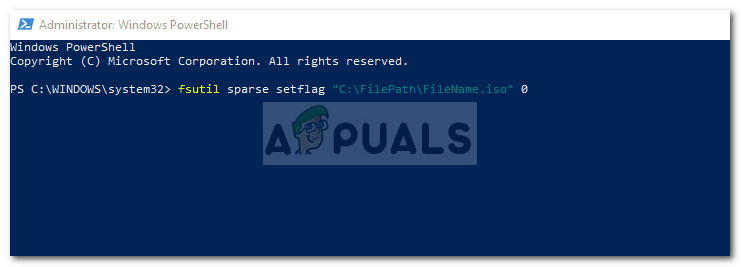
విండోస్ పవర్షెల్ ఉపయోగించి చిన్న లక్షణాన్ని తొలగించడం
- తరువాత, ఫైల్ను మళ్లీ మౌంట్ చేయడానికి ప్రయత్నించండి.
మీరు ‘అందుకుంటే‘ అనుమతి నిరాకరించడం అయినది ఆదేశాన్ని నమోదు చేసిన తర్వాత సందేశం, మీరు తొలగించడం ద్వారా దీన్ని పరిష్కరించవచ్చు చదవడానికి మాత్రమే ISO ఫైల్ యొక్క లక్షణాల ద్వారా దాని లక్షణం. అలాగే, ‘ ఈ ఫైల్ మరొక కంప్యూటర్ నుండి వచ్చింది మరియు ఈ కంప్యూటర్ను రక్షించడంలో సహాయపడటానికి నిరోధించబడవచ్చు ’ఎంపికను తనిఖీ చేయలేదు. ఆ తరువాత, విండోస్ పవర్షెల్లో కమాండ్ను మళ్లీ నమోదు చేయండి.

చదవడానికి మాత్రమే లక్షణాన్ని తొలగిస్తోంది
పరిష్కారం 4: విండోస్ నవీకరణను తొలగించడం
పైన ఇచ్చిన పరిష్కారాలు ఏవీ మీ కోసం పని చేయకపోతే, ఈ లోపాన్ని పరిష్కరించడానికి మీరు భద్రతా నవీకరణను తీసివేయాలి. దీన్ని ఎలా చేయాలో ఇక్కడ ఉంది:
- నొక్కండి విండోస్ కీ + I. తెరవడానికి సెట్టింగులు .
- వెళ్ళండి నవీకరణ మరియు భద్రత .
- నొక్కండి నవీకరణ చరిత్రను చూడండి ఆపై ఎంచుకోండి నవీకరణలను అన్ఇన్స్టాల్ చేయండి .
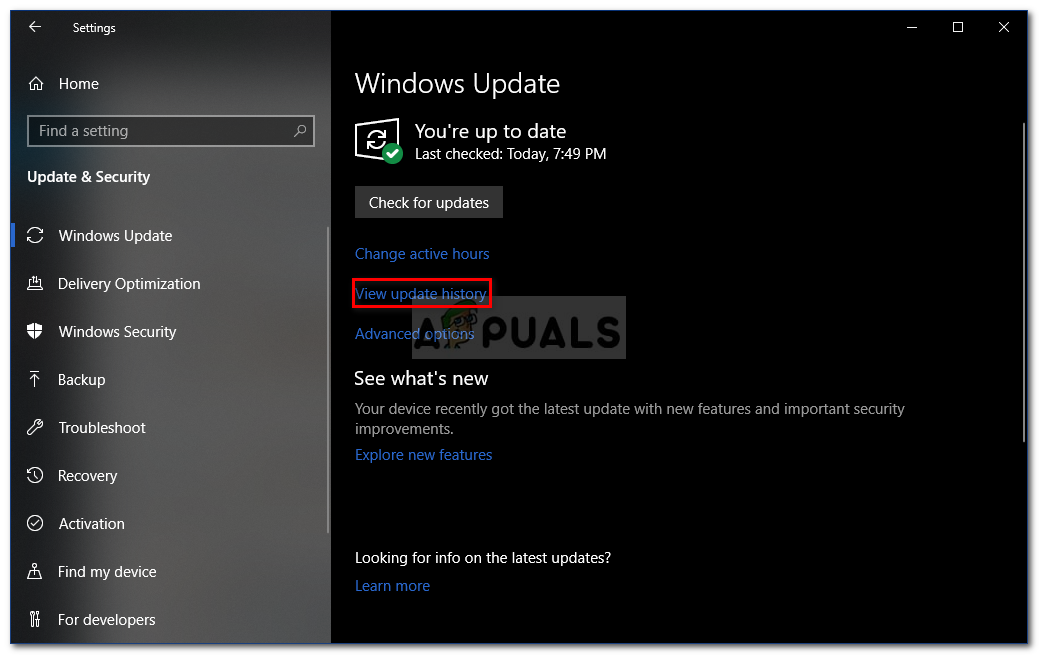
విండోస్ 10 నవీకరణ సెట్టింగులు
- కోసం శోధించండి KB4019472 నవీకరణ.
- నవీకరణను అన్ఇన్స్టాల్ చేయడానికి దీన్ని రెండుసార్లు క్లిక్ చేయండి.
- మీ సిస్టమ్ను పున art ప్రారంభించి, ఆపై ఫైల్ను మౌంట్ చేయడానికి ప్రయత్నించండి.